视频格式转换mp4格式软件使用方法
生活中,我们常常会遇到视频格式不兼容的烦恼:手机拍摄的MOV文件在安卓设备上无法播放,下载的MKV视频无法上传到社交平台等。这时,将视频转换为通用的MP4格式就成了最佳的解决方案。
本文将为您详细介绍如何使用视频转换软件,一步步完成mp4格式转换,让您再无播放困扰。
一、 准备工作:选择一款合适的转换软件
工欲善其事,必先利其器。选择一款简单易用且功能强大的转换软件是成功的第一步。
1. 免费易用型推荐:
简鹿视频格式转换器:这款软件主打简单易用,非常适合不希望进行复杂操作的用户 。它支持包括MP4、MOV、AVI、MKV在内的多种主流视频格式互相转换
HandBrake:一款开源的免费工具,转换质量高,可定制性强,适合对视频质量有要求的用户,但界面相对专业。
2. 专业付费型推荐:
Adobe Media Encoder:Adobe家族成员,与Premiere Pro等软件无缝集成,功能极其强大,适合专业视频工作者。
本文将以“简鹿视频格式转换器”为例进行讲解,因为它免费、界面美观且非常适合初学者。
二、实战演练:使用简鹿视频格式转换器将视频转换为MP4格式
第一步:启动软件(立即下载)
在电脑上运行简鹿视频格式转换工具。打开主界面后,点击"视频格式转换"功能按钮,进入下一步。
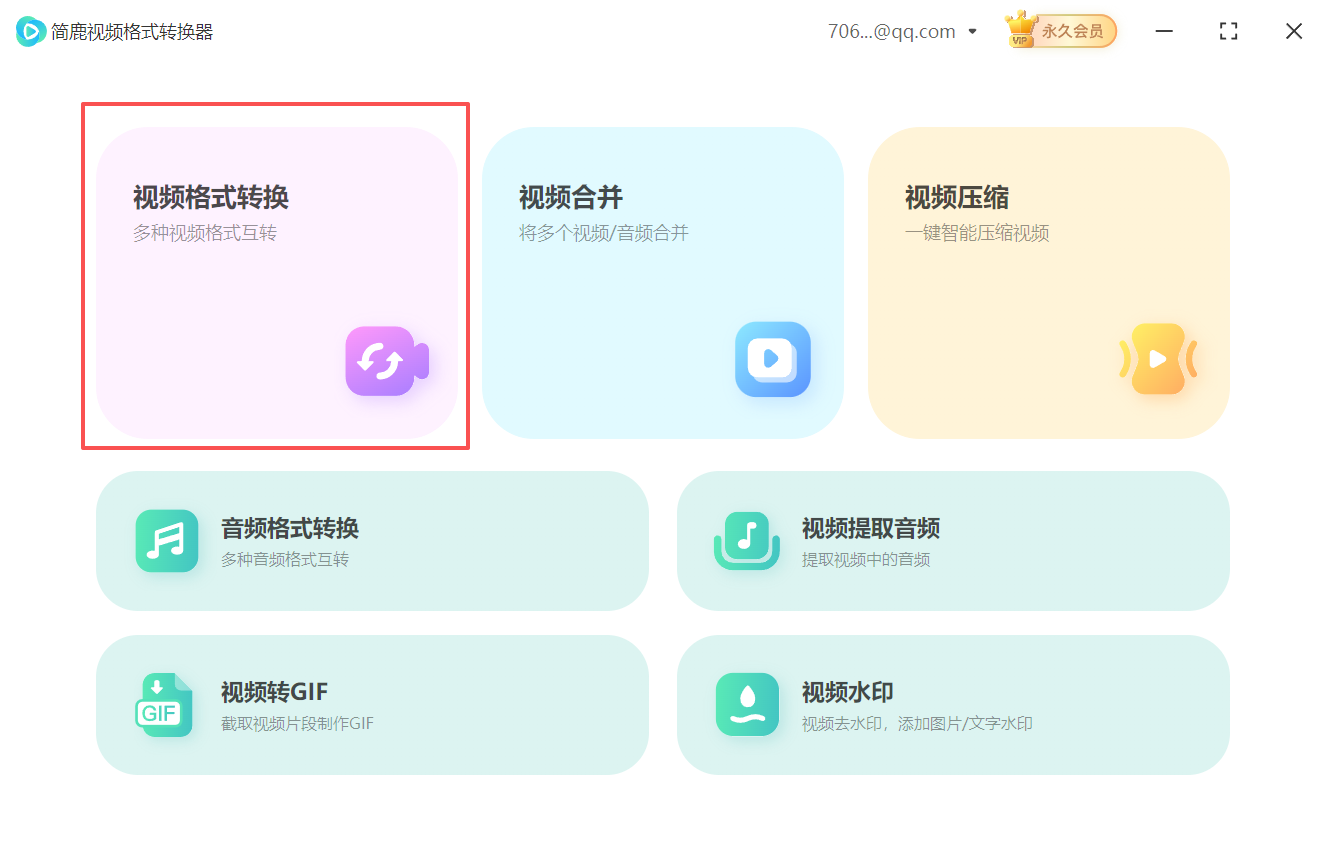
第二步:添加视频文件
点击界面中的"添加文件"选项,您可以根据需要选择"添加单一文件"或"添加文件夹"功能。将需要转换的视频文件导入到软件中。
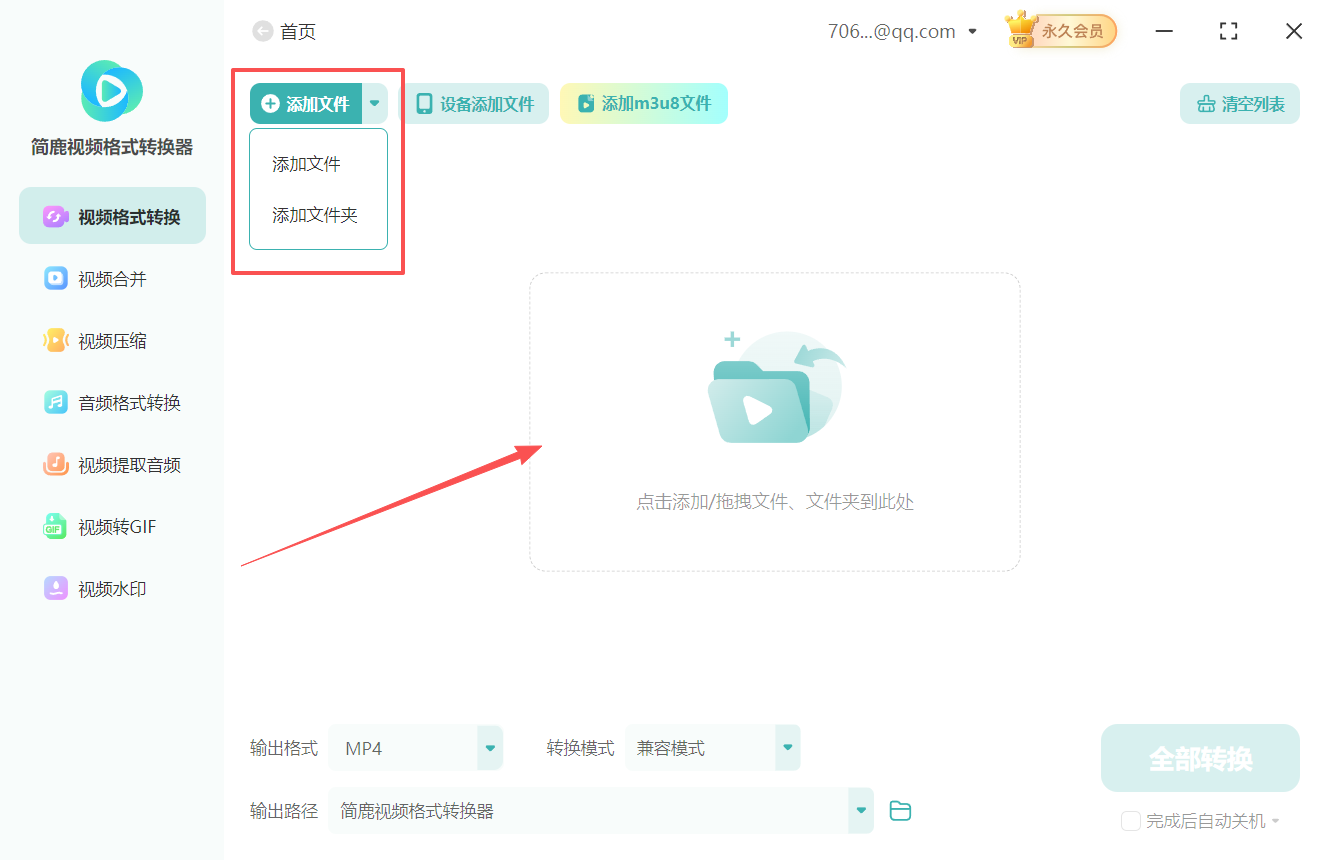
第三步:选择输出格式
点击左下角的"输出格式"选项,在出现的界面中,找到并选择"MP4"格式作为目标输出格式。
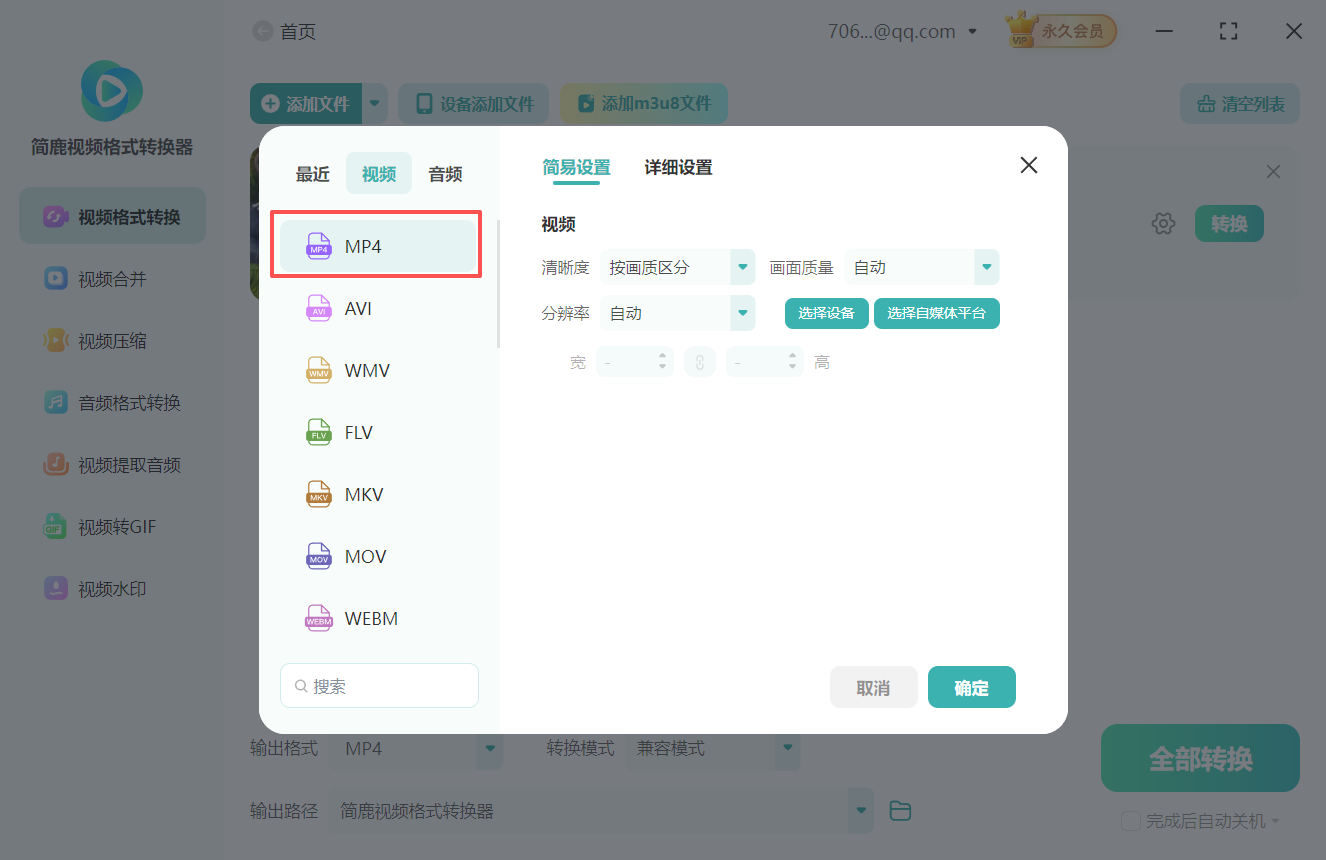
第四步:设置视频参数
根据需要调整视频参数设置,完成后点击"确定"按钮保存即可。
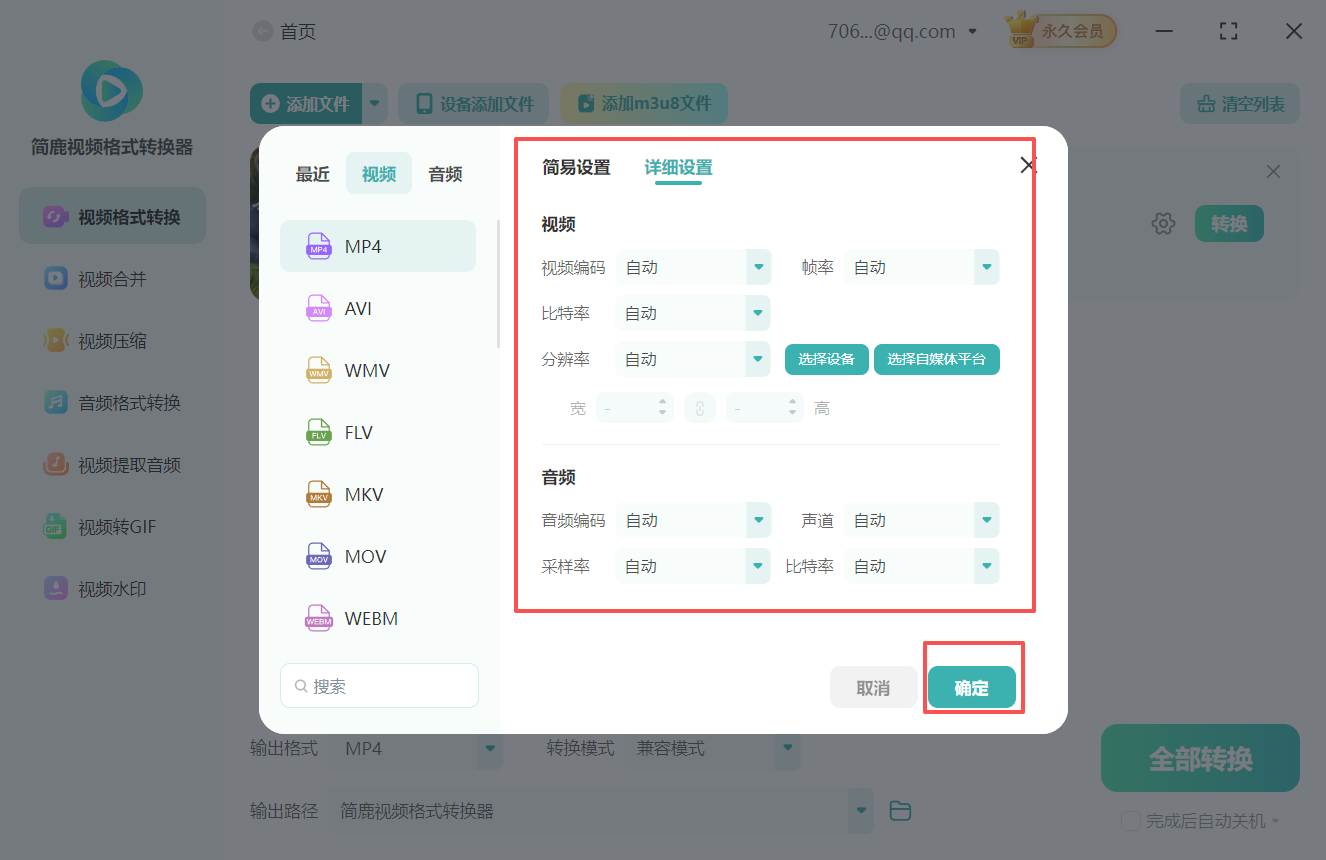
第五步:选择转换模式
简鹿视频格式转换器提供多种转换模式,若无特殊需求,建议选择默认的"兼容模式"。
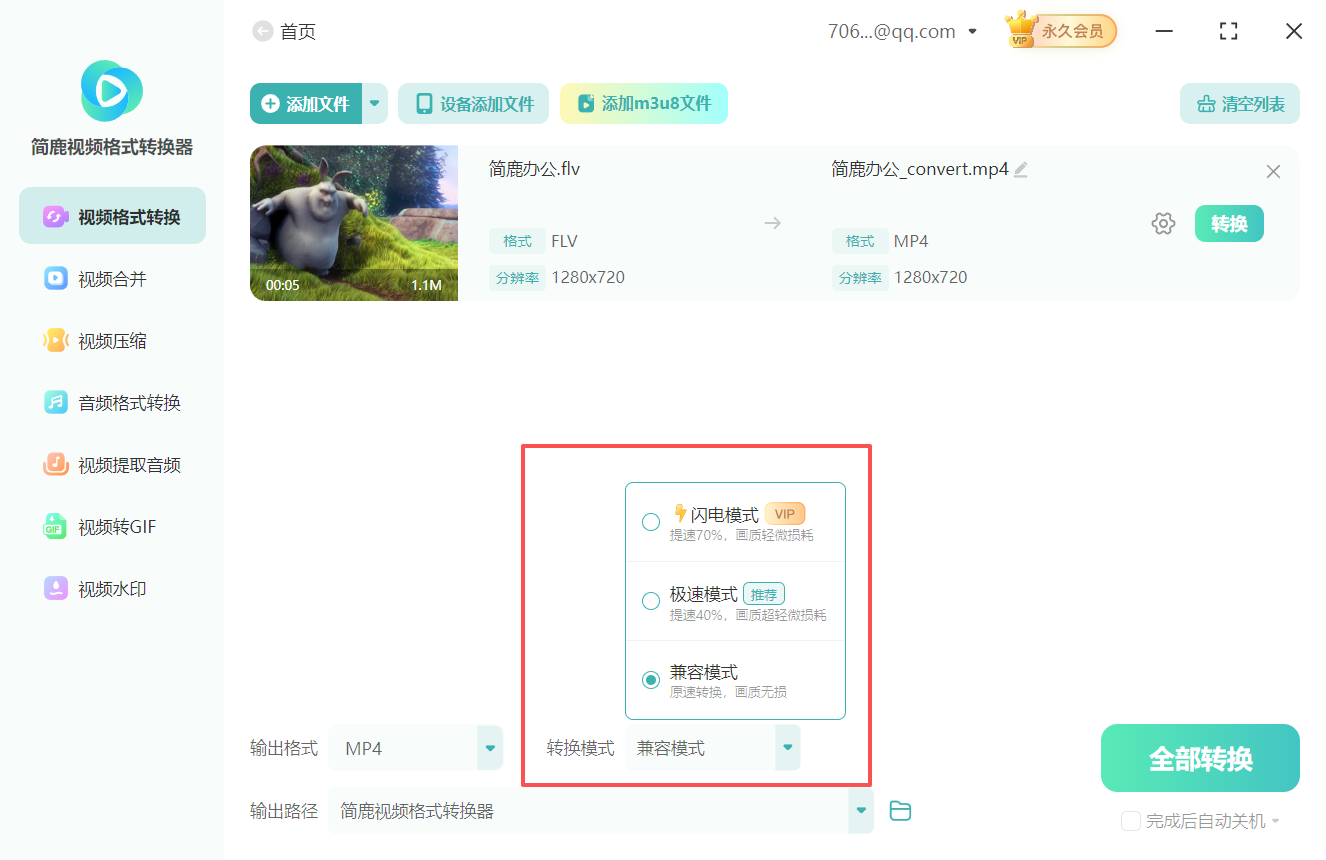
第六步:设置输出路径
选择转换后视频文件的保存位置。最好选择剩余存储空间比较大的磁盘。
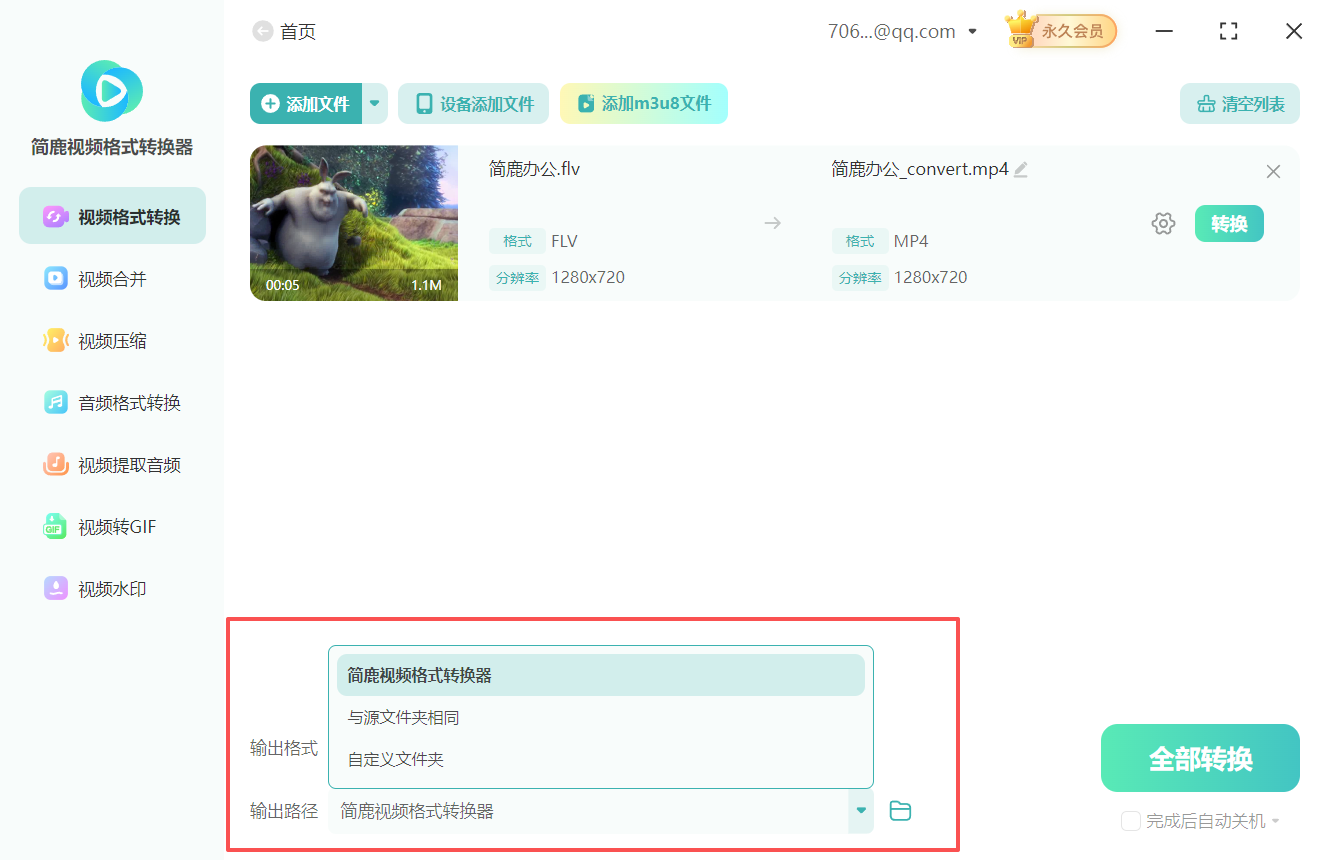
第七步:开始转换
完成所有设置后,点击界面右下角的"全部转换"按钮,软件将自动开始视频格式转换过程。
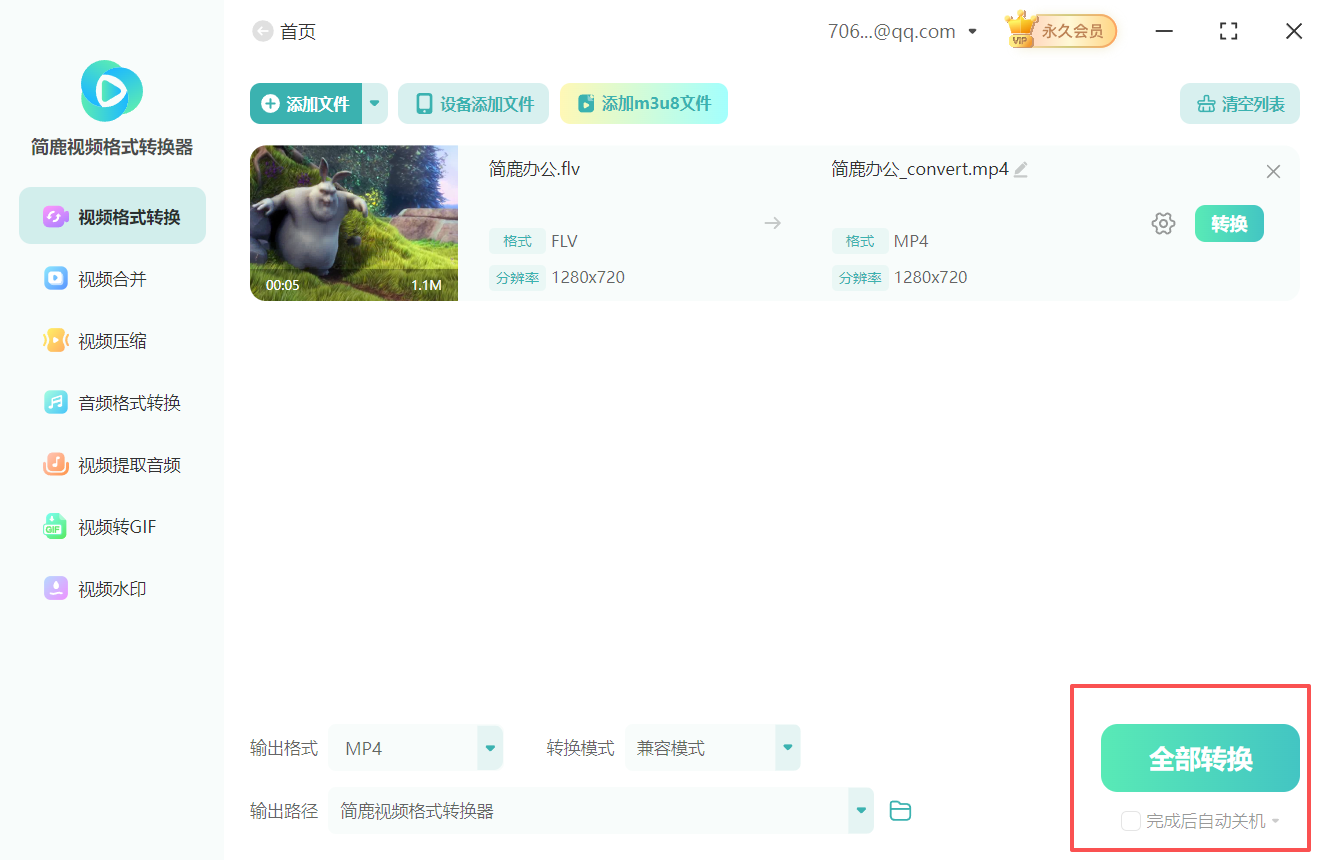
第八步:查看转换结果
转换完成后,软件会弹出操作成功的提示。点击"打开文件夹"按钮即可查看新生成的MP4格式视频文件。
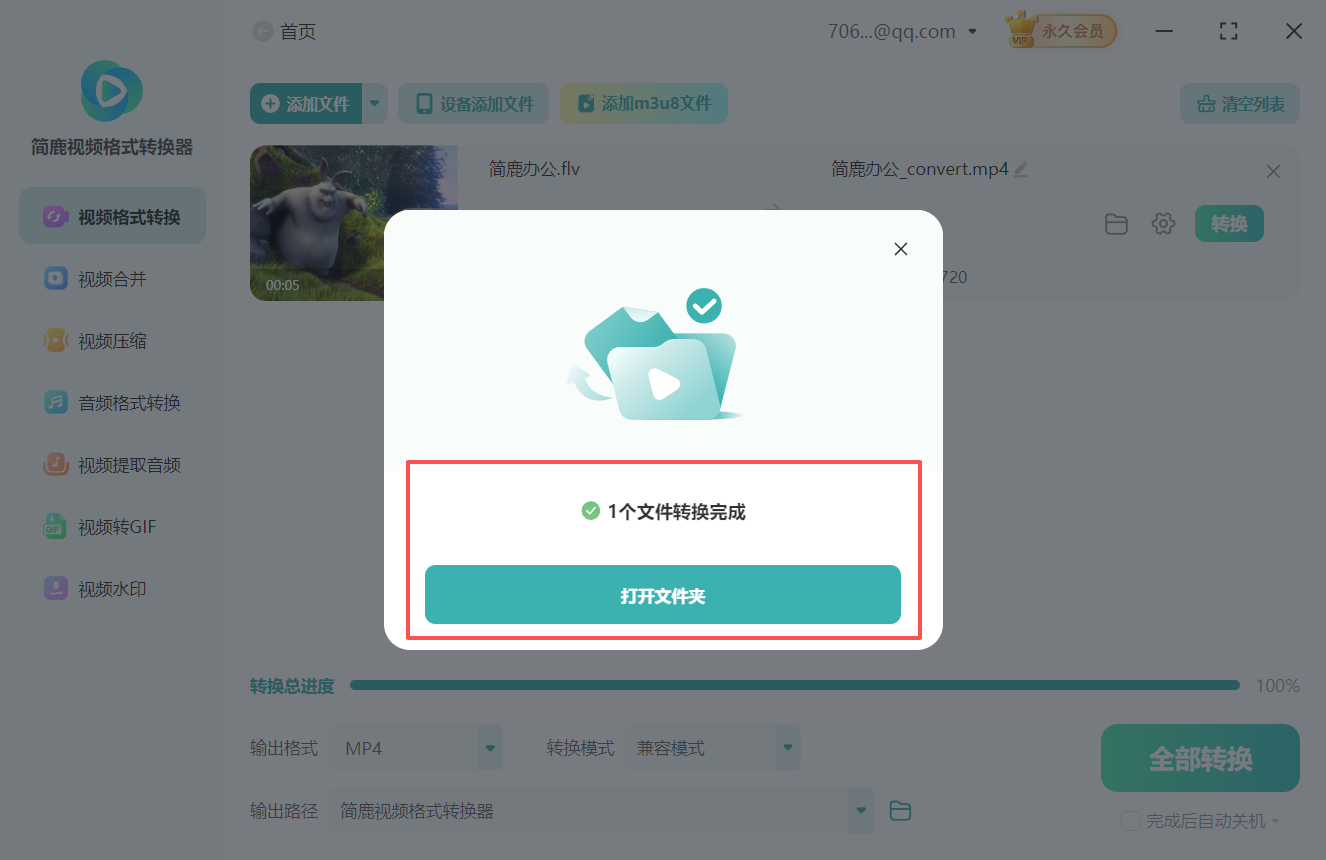
视频格式转换并非难事,只要选对工具并掌握基本方法,就能轻松化解各种格式不兼容的难题。简鹿视频格式转换器能够很好的满足各种格式转换的需求,有需要的小伙伴可以在简鹿视频官网下载体验。







